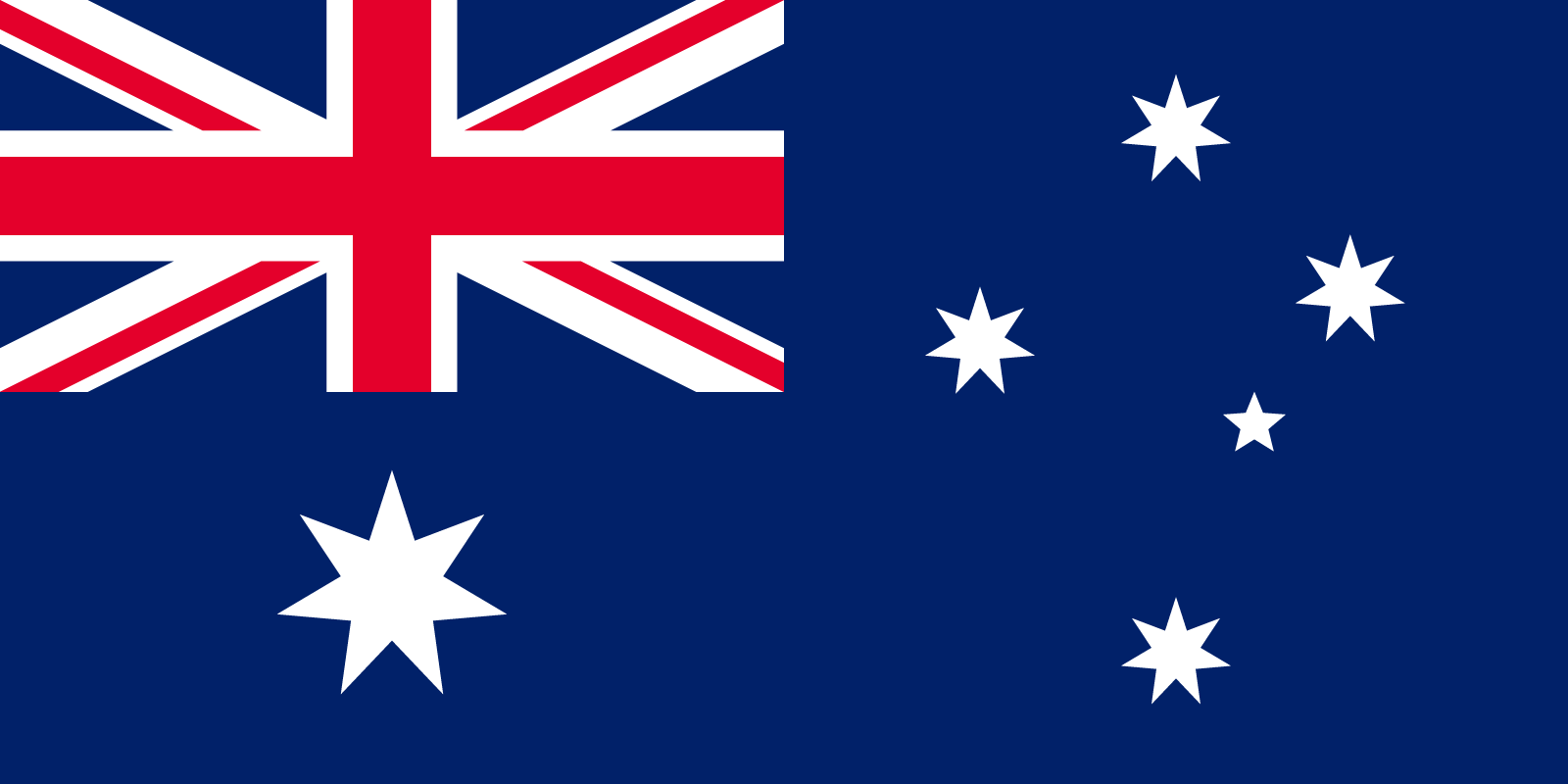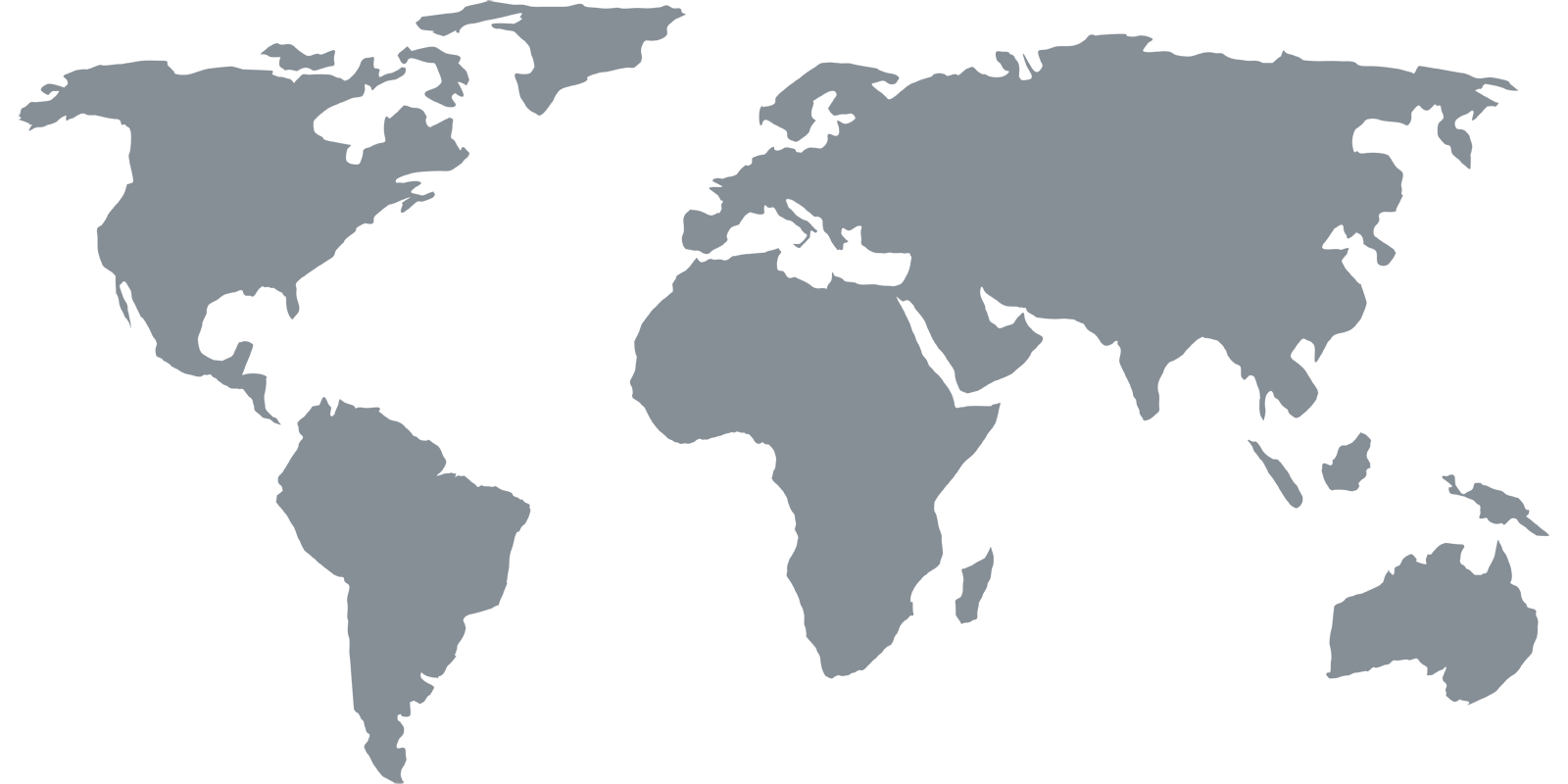Setup Guides
Roku
Configure DNS
Access the Streaming Apps
1 Check Your PC is Setup Correctly
In order to double check that the PC is configured correctly, open a Command Prompt or Terminal window and run “ping my.roku.com”. It should receive ping responses from “198.55.97.110”, if not, then your Roku Owner account will not be setup correctly. If our DNS test is passing but you’re not getting the correct ping response then you may need to flush your DNS cache.
2 Unlink Your Existing Roku and Deactivate Your Account
Only complete this step if you have an existing non-US Roku Owner account. Go to my.roku.com, login to your exsting account and unlink your Roku device. Once unlinked, you must also deactivate (close) this account using the “Deactivate Account” link.
3 Factory Reset Your Roku
Perform a Factory Reset using one of the methods below:
Method 1—On your Roku, from the Home screen, go to Settings, Factory Reset and follow the prompts.
Method 2—Using a paper clip, press and hold the “Reset” button on the back of the Roku for at least 20 seconds or until you see the Roku welcome screen on your TV.
Once complete, DO NOT configure the Roku just yet, in particular DO NOT configure networking or setup WiFi until Step 5.
4 Create a New US Roku Owner Account
Go to my.roku.com and create a new Roku Owner account (using an email address you have never used with Roku before).
When entering payment details, only use a credit card.
Make sure you use a US address when filling in the details, in particular, you need to enter a valid US ZIP code. It’s best to construct a valid 5 digit ZIP code from your own post code - simply add a “0” (zero) to the end of your post code (or add a “1” to the front), and then check this website to see if it corresponds to a valid US ZIP code. If it doesn’t, then try a different number at the end (or the front) until you get one that does. If none works, then use the time-tested “90210” (but it’s usually better if it’s based on your real post code).
5 Setup Your Roku Device
Follow the on-screen instructions to setup your Roku. Make sure you connect your Roku to the network that has our DNS settings configured. When asked, select you region as “United States”. When you get to the activation screen, go to my.roku.com/link to enter the link code displayed on your TV screen.
6 Add Roku Channels
You should now be able to add US channels to your Roku, either from the Roku website or from the Channel Store on the Roku itself. Note that Getflix does not support all the channels available on the Roku.